SMART Technologies Response 2014 Guide d'installation
Ci-dessous, vous trouverez de brèves informations pour 14.2 Logiciel SMART Notebook, 12 Pilotes de produit SMART, 2.3 SMART Ink, 2014 Logiciel SMART Response. Cette suite logicielle éducative permet aux enseignants de créer des leçons interactives, d'utiliser des outils d'annotation numérique et d'évaluer les progrès des élèves en temps réel. Elle offre une expérience d'apprentissage collaborative et engageante, optimisée pour les environnements Windows.
PDF
Télécharger
Document
Programme d'installation du logiciel pédagogique 2014 Systèmes d'exploitation Windows® Guide d'installation Avis relatif aux marques de commerce SMART Notebook, SMART Ink, SMART Response, smarttech, le logo SMART et tous les slogans SMART sont des marques de commerce ou des marques déposées de SMART Technologies ULC aux États-Unis et/ou dans d'autres pays. Microsoft, Windows, Internet Explorer, ActiveX, DirectX et Visual Studio sont soit des marques déposées soit des marques de commerce de Microsoft Corporation aux États-Unis et/ou dans d'autres pays. Adobe, Flash et Reader sont soit des marques déposées soit des marques de commerce d'Adobe Systems Incorporated aux États-Unis et/ou dans d'autres pays. Tous les autres noms de produits et de sociétés tiers peuvent être des marques de commerce de leurs propriétaires respectifs. Avis de droit d'auteur © 2014 SMART Technologies ULC. Tous droits réservés. Aucune partie de cette publication ne peut être reproduite, transmise, transcrite ou stockée dans un système de récupération de données ou traduite dans quelque langue, à quelque fin ou par quelque moyen que ce soit, sans l'accord écrit préalable de SMART Technologies ULC. Les informations de ce manuel peuvent être modifiées sans préavis et ne représentent aucun engagement de la part de SMART. Ce produit et/ou l'utilisation de celui-ci sont couverts par un ou plusieurs des brevets américains suivants. www.smarttech.com/patents 09/2014 Sommaire Chapitre 1 : Pour bien commencer 1 Configuration de l'ordinateur Déployer le logiciel 1 2 Chapitre 2 : Installer le logiciel 3 Utiliser le programme d'installation complet Utiliser le programme d'installation Internet Chapitre 3 : Supprimer les logiciels i 3 6 9 Chapitre 1 Pour bien commencer Configuration de l'ordinateur Déployer le logiciel 1 2 Ce guide explique comment installer les logiciels suivants à l'aide du programme d'installation du logiciel pédagogique : l Logiciel d'apprentissage collaboratif SMART Notebook™ 14.2 l Pilotes de produit SMART 12 l SMART Ink™ 2.3 l Logiciel d'évaluation SMART Response™ 2014 Ce guide est conçu pour les enseignants, les administrateurs informatiques et les autres personnes ayant pour responsabilité d'installer des logiciels sur les ordinateurs des enseignants. Pour utiliser ce guide, vous devez avoir accès au DVD d'installation ou à Internet. Configuration de l'ordinateur R EMA R QU E Il se peut que les systèmes d'exploitation et autres logiciels tiers publiés après ce logiciel SMART ne soient pas pris en charge. Avant d'installer le logiciel, assurez-vous que les ordinateurs de vos enseignants disposent de la configuration minimale : 1 l Processeur Intel® Core™ 2 Duo ou supérieur l 2 Go de RAM CHAPITRE 1 Pour bien commencer l Espace disponible sur le disque dur : Logiciels Espace nécessaire Logiciel SMART Notebook 832 Mo Essentiels de la Galerie 575 Mo Boîte à outils des activités pédagogiques 136 Mo Pilotes de produit SMART SMART Ink 595 Mo 92 Mo Logiciel SMART Response 521 Mo Fichiers complémentaires 295 Mo Espace disponible total recommandé sur le disque dur 3 Go l Système d'exploitation Windows 7 SP1, Windows 8 ou Windows 8.1 l Microsoft® .NET Framework 4 Client Profile pour le logiciel SMART Notebook et SMART Ink l Outils Microsoft Visual Studio® 2010 pour Office pour SMART Ink l Contrôle ActiveX® Adobe® Flash® 14 pour le logiciel SMART Notebook l Plugin Firefox® du lecteur Adobe Flash 14 pour le logiciel SMART Notebook et le logiciel SMART Response l Adobe Reader® 8.0 ou plus récent l Technologie DirectX® 10 ou plus récente pour le logiciel SMART Notebook et le Lecteur vidéo SMART l Carte vidéo compatible DirectX 10 pour le logiciel SMART Notebook l Navigateur Internet Explorer® 8 ou plus récent l Accès à Internet pour télécharger les logiciels SMART R EMA R QU E Les éléments préalables s'installeront automatiquement lorsque vous exécuterez le fichier EXE. Déployer le logiciel Si vous êtes un administrateur informatique et que vous voulez déployer le logiciel sur plusieurs ordinateurs, consultez le guide de l'administrateur système du programme d'installation du logiciel pédagogique 2014 (smarttech.com/kb/170648). 2 Chapitre 2 Installer le logiciel Utiliser le programme d'installation complet Télécharger et lancer le programme d'installation complet Installer le logiciel à l'aide du programme d'installation complet Utiliser le programme d'installation Internet Télécharger et lancer le programme d'installation Internet Installer le logiciel à l'aide du programme d'installation Internet Installez le logiciel pédagogique SMART à l'aide du programme d'installation complet ou du programme d'installation Internet. Le tableau suivant explique les différences entre les deux programmes d'installation. Fonctionnalité Programme d'installation complet Programme d'installation Internet Utilisation prévue Installer la totalité ou la plupart des logiciels pédagogiques SMART sur des ordinateurs qui n'ont pas accès à Internet Installer certains logiciels pédagogiques SMART sur des ordinateurs ayant accès à Internet Logiciels pédagogiques SMART inclus dans le programme d'installation Tous les logiciels à l'exception des collections de la Galerie et des fichiers de langue Aucun logiciel Logiciels pédagogiques SMART téléchargés lors de l'installation Collections de la Galerie et fichiers de langue Tous les logiciels Inclus sur le DVD Oui Non Téléchargeable à partir du site Web SMART Oui Oui Taille du téléchargement 558 Mo 25 Mo Utiliser le programme d'installation complet Télécharger et lancer le programme d'installation complet Vous pouvez lancer le programme d'installation complet en insérant le DVD dans l'ordinateur ou en téléchargeant le programme d'installation complet à partir du site Web SMART. 3 3 3 4 6 6 6 CHAPITRE 2 Installer le logiciel Pour lancer le programme d'installation complet à partir du DVD 1. Insérez le DVD dans l'ordinateur. La boîte de dialogue Programme d'installation du logiciel pédagogique apparaît. R EMA R QU E Si la boîte de dialogue ne s'affiche pas, naviguez jusqu'à [Lecteur de DVD]\SMART Education Software.exe et ouvrez-le. 2. Cliquez sur Installer. Le programme d'installation complet apparaît. Pour télécharger et lancer le programme d'installation complet à partir du site Web 1. Rendez-vous à l'adresse smarttech.com/software, cliquez sur le bouton Choisir une version pour le logiciel que vous voulez installer, puis sélectionnez la version du logiciel que vous voulez installer. 2. Cliquez sur le lien de téléchargement pour le programme d'installation complet. 3. Enregistrez le fichier dans un emplacement temporaire. 4. Double-cliquez sur le fichier. Le programme d'installation complet apparaît. Installer le logiciel à l'aide du programme d'installation complet Pour installer le logiciel à l'aide du programme d'installation complet 1. Lancez le programme d'installation complet comme expliqué dans les procédures précédentes. 2. Cliquez sur Suivant. 3. Lisez le contrat de licence logicielle. 4. Si vous acceptez les conditions du contrat de licence logicielle, sélectionnez J'accepte les conditions du contrat de licence, puis cliquez sur Suivant. OU Si vous n'acceptez pas les conditions du contrat de licence logicielle, sélectionnez Je n'accepte pas les conditions du contrat de licence, puis cliquez sur Annuler. C ON SEIL Sélectionnez une langue dans la liste déroulante pour afficher le contrat de licence logicielle dans cette langue. 4 CHAPITRE 2 Installer le logiciel 5. Spécifiez l'emplacement dans lequel vous voulez installer le logiciel, puis cliquez sur Suivant. 6. Sélectionnez le logiciel que vous voulez installer, puis cliquez sur Suivant. R EMA R QU ES o Si vous sélectionnez SMART Notebook ou SMART Ink, le programme d'installation complet sélectionnera automatiquement les pilotes de produit SMART. o Si vous sélectionnez SMART Response, le programme d'installation complet sélectionnera automatiquement SMART Notebook et les pilotes de produit SMART. 7. Si vous avez sélectionné les pilotes de produit SMART ou SMART Response à l'étape 6, sélectionnez le logiciel que vous voulez lancer automatiquement lorsque vous ouvrez une session sur votre ordinateur, puis cliquez sur Suivant. 8. Si vous avez sélectionné SMART Ink à l'étape 6, sélectionnez Faire de la visionneuse de document SMART Ink la visionneuse de PDF par défaut pour faire de la visionneuse de document SMART Ink la visionneuse de PDF par défaut, puis cliquez sur Suivant. R EMA R QU E L'option Faire de la visionneuse de document SMART Ink la visionneuse de PDF par défaut n'est pas disponible dans les systèmes d'exploitation Windows 8. 9. Si vous voulez participer au programme d'expérience client, sélectionnez Activer le programme d'expérience client sur tous les appareils, puis cliquez sur Suivant. 10. Si vous avez sélectionné SMART Notebook à l'étape 6, sélectionnez les collections de la Galerie que vous voulez installer sur votre ordinateur, puis cliquez sur Suivant. 11. Faites passer les langues que vous voulez installer de la liste Langues disponibles à la liste Langues sélectionnées, puis cliquez sur Suivant. R EMA R QU E Si le nom d'une langue est en gras, cela signifie que le programme d'installation complet doit télécharger le fichier de cette langue à partir du site Web SMART. C ON SEIL Pour afficher le nom natif des langues (par exemple "Deutsch" pour l'allemand), sélectionnez Afficher les noms natifs. 12. Cliquez sur Installer. Le programme d'installation complet installe les logiciels que vous avez sélectionnés à l'étape 6. 5 CHAPITRE 2 Installer le logiciel 13. Cliquez sur Terminer lorsque vous avez fini. R EMA R QU E En fonction de la version de Microsoft .NET Framework installée sur votre ordinateur et des logiciels que vous avez sélectionnés à l'étape 6, il se peut que vous deviez redémarrer votre ordinateur au cours de l'installation. Utiliser le programme d'installation Internet Télécharger et lancer le programme d'installation Internet Vous pouvez télécharger le programme d'installation Internet à partir du site Web SMART, puis double-cliquer sur le fichier téléchargé pour le lancer. Pour télécharger et lancer le programme d'installation Internet 1. Rendez-vous à l'adresse smarttech.com/software, cliquez sur le bouton Choisir une version pour le logiciel que vous voulez installer, puis sélectionnez la version du logiciel que vous voulez installer. 2. Cliquez sur le lien de téléchargement pour le programme d'installation Internet. 3. Enregistrez le fichier dans un emplacement temporaire. 4. Double-cliquez sur le fichier. Le programme d'installation Internet apparaît. Installer le logiciel à l'aide du programme d'installation Internet Pour installer le logiciel à l'aide du programme d'installation Internet 1. Lancez le programme d'installation Internet comme expliqué dans la procédure précédente. 2. Cliquez sur Suivant. 3. Lisez le contrat de licence logicielle. 6 CHAPITRE 2 Installer le logiciel 4. Si vous acceptez les conditions du contrat de licence logicielle, sélectionnez J'accepte les conditions du contrat de licence, puis cliquez sur Suivant. OU Si vous n'acceptez pas les conditions du contrat de licence logicielle, sélectionnez Je n'accepte pas les conditions du contrat de licence, puis cliquez sur Annuler. C ON SEIL Sélectionnez une langue dans la liste déroulante pour afficher le contrat de licence logicielle dans cette langue. 5. Spécifiez l'emplacement dans lequel vous voulez installer le logiciel, puis cliquez sur Suivant. 6. Sélectionnez le logiciel que vous voulez installer, puis cliquez sur Suivant. IMPOR TA N T Vous devez avoir accès à Internet pour effectuer l'opération suivante. R EMA R QU ES o Si vous sélectionnez SMART Notebook ou SMART Ink, le programme d'installation Internet sélectionnera automatiquement les pilotes de produit SMART. o Si vous sélectionnez SMART Response, le programme d'installation Internet sélectionnera automatiquement SMART Notebook et les pilotes de produit SMART. 7. Si vous avez sélectionné les pilotes de produit SMART ou SMART Response à l'étape 6, sélectionnez le logiciel que vous voulez lancer automatiquement lorsque vous ouvrez une session sur votre ordinateur, puis cliquez sur Suivant. 8. Si vous avez sélectionné SMART Ink à l'étape 6, sélectionnez Faire de la visionneuse de document SMART Ink la visionneuse de PDF par défaut pour faire de la visionneuse de document SMART Ink la visionneuse de PDF par défaut, puis cliquez sur Suivant. R EMA R QU E L'option Faire de la visionneuse de document SMART Ink la visionneuse de PDF par défaut n'est pas disponible dans les systèmes d'exploitation Windows 8. 9. Si vous voulez participer au programme d'expérience client, sélectionnez Activer le programme d'expérience client sur tous les appareils, puis cliquez sur Suivant. 10. Si vous avez sélectionné SMART Notebook à l'étape 6, sélectionnez les collections de la Galerie que vous voulez installer sur votre ordinateur, puis cliquez sur Suivant. 7 CHAPITRE 2 Installer le logiciel 11. Faites passer les langues que vous voulez installer de la liste Langues disponibles à la liste Langues sélectionnées, puis cliquez sur Suivant. C ON SEIL Pour afficher le nom natif des langues (par exemple "Deutsch" pour l'allemand), sélectionnez Afficher les noms natifs. 12. Cliquez sur Installer. Le programme d'installation Internet télécharge et installe les logiciels que vous avez sélectionnés à l'étape 6. IMPOR TA N T Si vous perdez votre accès à Internet pendant que le programme d'installation Internet télécharge des logiciels, le programme d'installation Internet n'installera pas ces logiciels et affichera un message d'avertissement approprié. Vous devrez relancer le programme d'installation Internet pour télécharger et installer les logiciels. 13. Cliquez sur Terminer lorsque vous avez fini. R EMA R QU E En fonction de la version de Microsoft .NET Framework installée sur votre ordinateur et des logiciels que vous avez sélectionnés à l'étape 6, il se peut que vous deviez redémarrer votre ordinateur au cours de l'installation. 8 Chapitre 3 Supprimer les logiciels Vous pouvez supprimer des logiciels SMART à l'aide du programme de désinstallation SMART. Pour supprimer des logiciels SMART 1. Dans les systèmes d'exploitation Windows 7, sélectionnez Démarrer > Tous les programmes > SMART Technologies > Outils SMART > Programme de désinstallation SMART. OU Dans les systèmes d'exploitation Windows 8 ou 8.1, rendez-vous sur l'écran Toutes les applications, puis faites défiler la page jusqu'à Programme de désinstallation SMART et appuyez dessus. 2. Appuyez sur Suivant. 3. Cochez les cases des logiciels SMART et des packages complémentaires que vous voulez supprimer, puis appuyez sur Suivant. R EMA R QU ES o Certains logiciels SMART dépendent d'autres logiciels SMART. Par exemple, si vous cochez la case SMART Notebook, le programme de désinstallation SMART cochera automatiquement la case SMART Response, car le logiciel SMART Response dépend du logiciel SMART Notebook. o Le programme de désinstallation SMART supprime automatiquement tous les packages complémentaires qui ne sont plus utilisés. Si vous choisissez de supprimer tous les logiciels SMART, le programme de désinstallation SMART supprimera automatiquement tous les packages complémentaires, y compris luimême. C ON SEILS o Pour sélectionner tous les logiciels et packages complémentaires, appuyez sur Sélectionner tout. o Pour décocher tous les logiciels et packages complémentaires, appuyez sur Effacer tout. 9 CHAPITRE 3 Supprimer les logiciels 4. Appuyez sur Désinstaller. Le programme de désinstallation SMART supprime les logiciels et les packages complémentaires sélectionnés. 5. Appuyez sur Terminer. 10 SMART Technologies smarttech.com/support smarttech.com/contactsupport ">
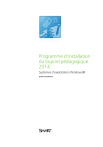
Lien public mis à jour
Le lien public vers votre chat a été mis à jour.
Caractéristiques clés
- Création de leçons interactives avec le logiciel SMART Notebook.
- Annotation numérique avec SMART Ink.
- Évaluation formative en temps réel avec SMART Response.
- Compatibilité avec Windows 7 SP1, Windows 8 et Windows 8.1.
Questions fréquemment posées
Le logiciel d'apprentissage collaboratif SMART Notebook 14.2, les pilotes de produit SMART 12, SMART Ink 2.3 et le logiciel d'évaluation SMART Response 2014.
Processeur Intel® Core™ 2 Duo ou supérieur, 2 Go de RAM et système d'exploitation Windows 7 SP1, Windows 8 ou Windows 8.1.
Utilisez le programme de désinstallation SMART disponible dans le menu Démarrer (Windows 7) ou l'écran Toutes les applications (Windows 8/8.1).